Instrucțiuni pentru descărcarea videoclipurilor Twitter pe iPhone, iPad
Cum se descarcă videoclipuri Twitter pe iPhone? În acest articol, vă voi arăta cum să descărcați videoclipuri Twitter folosind instrumentul X2Twitter.com.
X2Twitter.com este un instrument care vă permite să descărcați videoclipuri Twitter online. Acest instrument acceptă descărcarea videoclipurilor MP4 Twitter cu calitate înaltă, descărcarea GIF-urilor, conversia videoclipurilor Twitter în MP3 gratuit.
Obțineți linkul video Tweet
Pentru a descărca videoclipuri Twitter, trebuie să obțineți „Link to Tweet” de Twitter (urmați pașii de mai jos pentru a obține linkul Tweet).
Pasul 1: Deschideți aplicația Twitter, găsiți videoclipul sau GIF pe care doriți să îl descărcați și atingeți pictograma  (Distribuiți).
(Distribuiți).
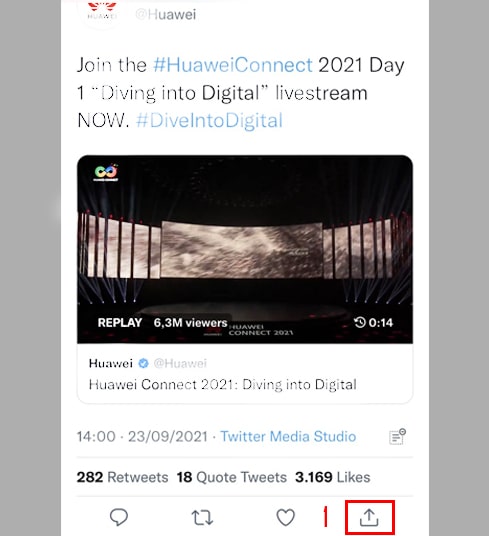
Pasul 2: Faceți clic pe butonul „Copiați linkul” pentru a obține linkul Tweet.
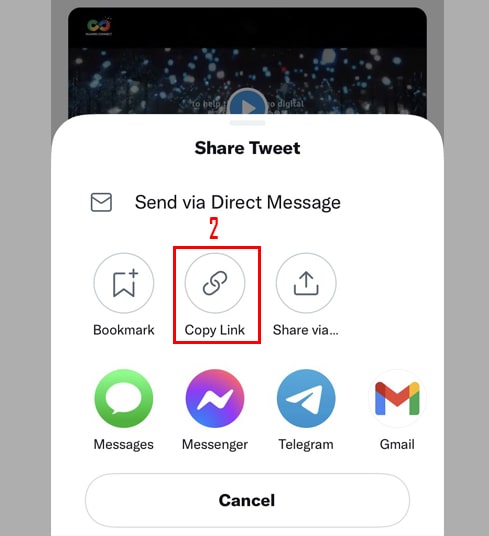
După ce ați obținut linkul Tweet, continuați să urmați cele 2 moduri de mai jos pentru a descărca videoclipuri Twitter.
Metoda 1: funcționează cu iOS 13+ și iPadOS 13+
Din versiunile iOS 13 și iPadOS 13 și versiuni ulterioare, Safari are o nouă funcție „Download Manager”. În această funcție puteți descărca fișiere direct prin browser. De asemenea, puteți consulta lista fișierelor pe care le-ați descărcat, șters și gestiona. De asemenea, puteți accesa fișierele descărcate prin intermediul aplicației „Fișiere” de pe iPhone și iPad.
Instrucțiuni pentru a descărca videoclipuri Twitter folosind browserul Safari
Pasul 1: Accesați https://x2twitter.com utilizând browserul „Safari” de pe iPhone sau iPad.
Pasul 2: lipiți linkul și caseta de introducere a copiilor Tweet și apăsați butonul „Descărcați”.
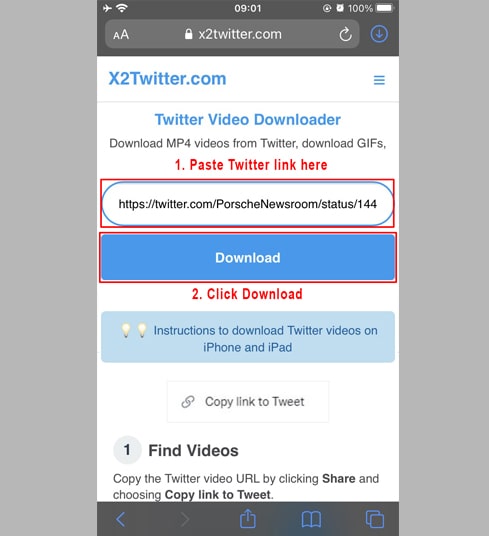
Pasul 3: Descărcați videoclipul Twitter
- Selectați formatul (MP4 sau MP3) și calitatea pe care doriți să o descărcați (de la 144p la HD 720p sau fullHD 1080p, 2K, 4K - Depinde de calitatea originală a videoclipului Twitter).
- Apăsați butonul „Descărcați MP4” sau „Convertiți în MP3” și așteptați câteva secunde până când fișierul se descarcă pe dispozitiv.
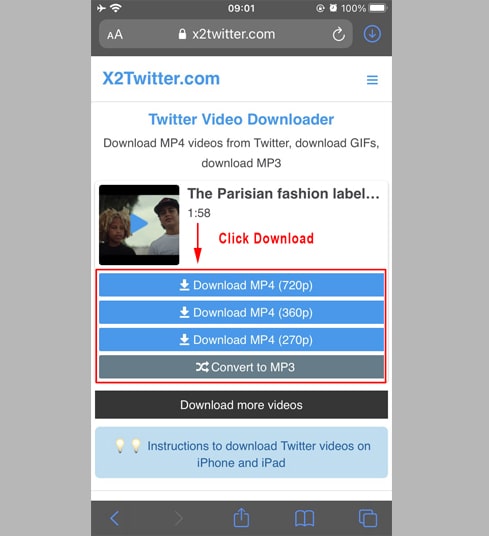
Notă:
- După apăsarea butonului „Convertiți în MP3”, așteptați câteva secunde pentru a converti videoclipurile Twitter în mp3, apoi continuați să apăsați butonul „Descărcați MP3” pentru a descărca mp3-ul pe dispozitivul dvs.
Pasul 4: Faceți clic pe „Descărcați”
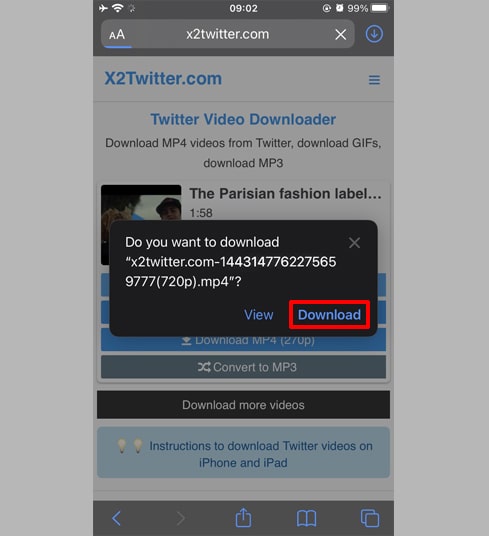
Pasul 5: Veți vedea pictograma Descărcare în partea de sus a browserului, așa cum se arată mai jos, faceți clic pentru a deschide folderul care conține videoclipul pe care tocmai l-ați descărcat.
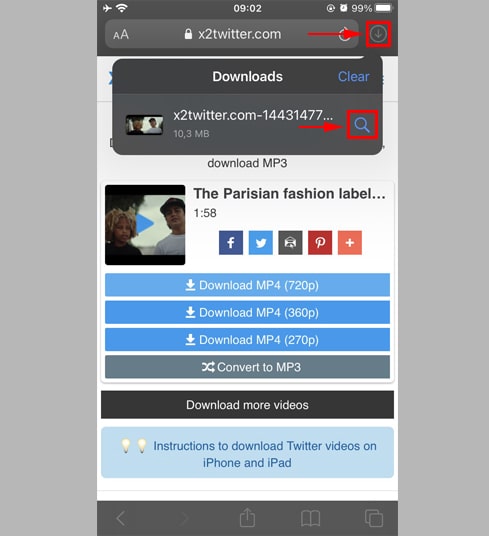
Pasul 6: Ține-te de mână pe videoclip, va apărea un meniu. Faceți clic pe butonul „Distribuiți”.
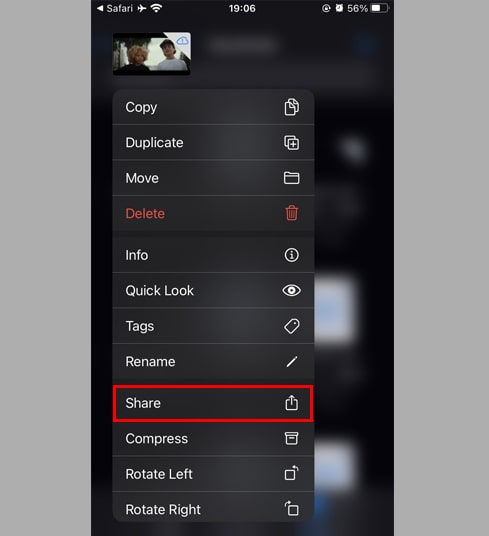
Pasul 7: Găsiți opțiunea „Salvați video” și faceți clic pe ea.
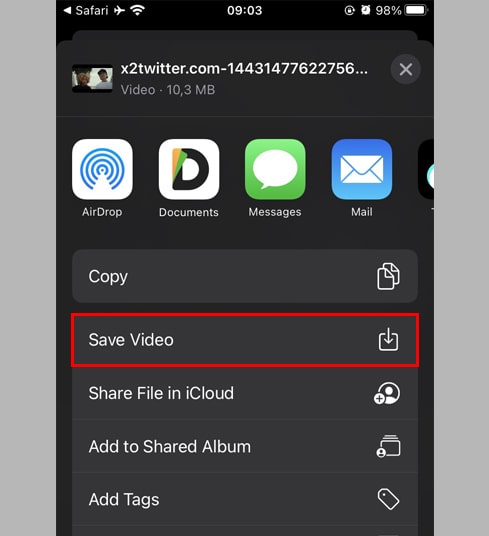
Pasul 8: Deschideți aplicația „Fotografii” și bucurați-vă de videoclipul descărcat.

Metoda 2: utilizați aplicația „Documents by Readdle” (se aplică iOS 12)
În acest fel se folosește o aplicație gratuită de gestionare a fișierelor numită „Documents by Readdle”, care ar trebui să funcționeze pe majoritatea dispozitivelor iOS.
Pasul 1: Instalați și deschideți aplicația „Documents by Readdle”
- Pe dispozitivul dvs. iOS, accesați App Store și căutați „Documents by Readdle”.
- După finalizarea instalării, lansați „Documents by Readdle”.
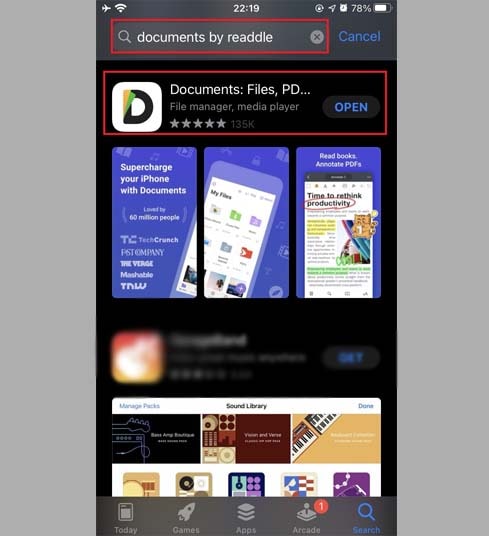
Pasul 2: Accesați site-ul web „X2Twitter.com” din aplicația „Documents by Readdle”
În aplicația „Documents by Readdle”, atingeți pictograma browserului, care arată ca pictograma Safari (o busolă mică, pe iPhone este în colțul din dreapta jos, pe iPad este în meniu. Stânga), apoi browserul web va fi afișat.
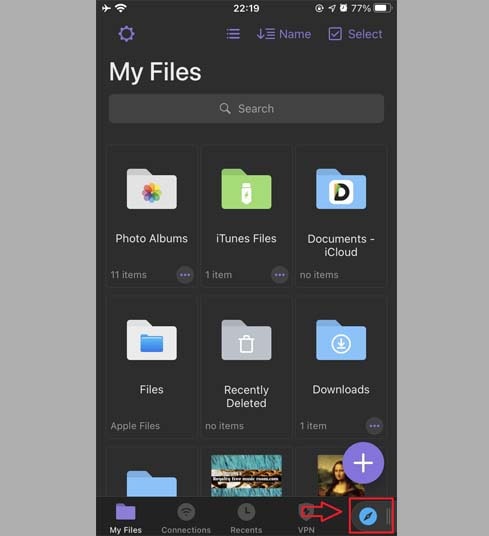
Pasul 3: lipiți linkul copiat Tweet în caseta de introducere și faceți clic pe „Descărcați”.
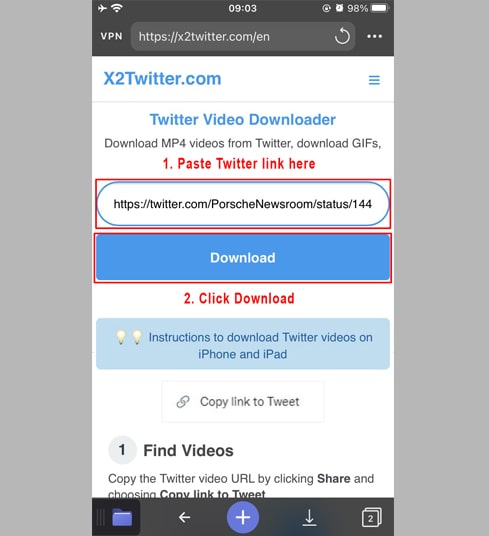
Pasul 4: Descărcați videoclipul Twitter
- Selectați formatul (MP4 sau MP3) și calitatea pe care doriți să o descărcați (de la 144p la HD 720p sau fullHD 1080p, 2K, 4K - Depinde de calitatea originală a videoclipului Twitter).
- Apăsați butonul „Descărcați MP4” sau „Convertiți în MP3” și așteptați câteva secunde până când fișierul se descarcă pe dispozitiv.
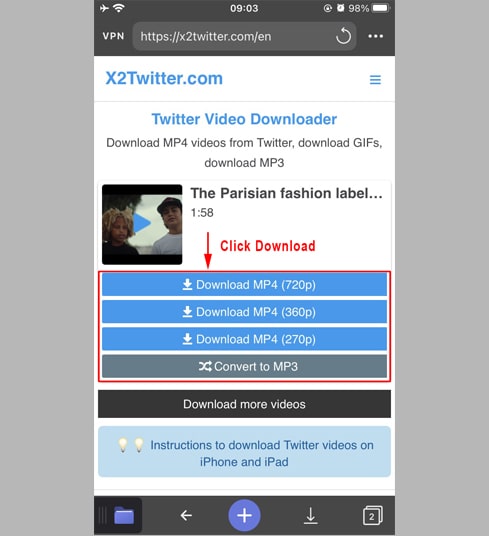
Notă:
- După apăsarea butonului „Convertiți în MP3”, așteptați câteva secunde pentru a converti videoclipurile Twitter în mp3, apoi continuați să apăsați butonul „Descărcați MP3” pentru a descărca mp3-ul pe dispozitivul dvs.
Pasul 5: puteți redenumi fișierul, apoi faceți clic pe butonul „Terminat” pentru a finaliza procesul de salvare a videoclipului.
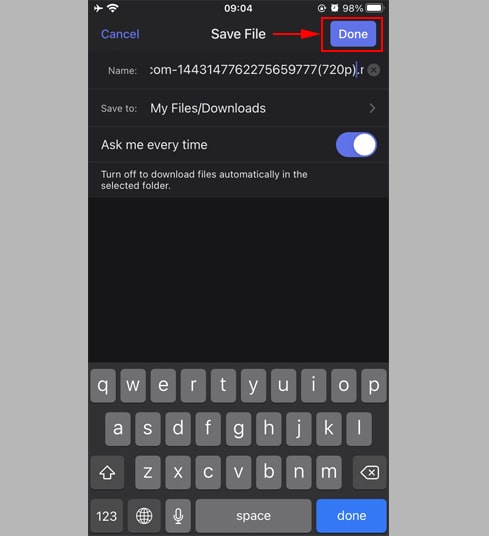
Pasul 6: Mutați videoclipul descărcat în folderul „Fotografii”
- Atingeți pictograma „Fișierele mele” din colțul din dreapta jos pentru a vedea progresul descărcării videoclipului.
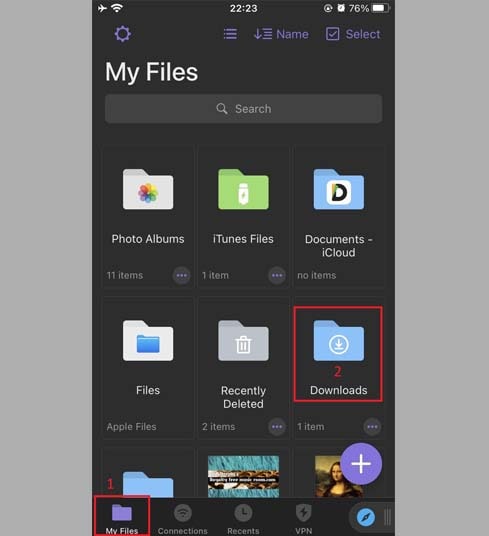
- În folderul „Descărcări”, faceți clic pe pictograma cu trei puncte chiar sub videoclip, faceți clic pe „Mutați” -> „Fotografii” pentru a muta videoclipul în dosarul „Fotografii”, acum vă puteți bucura de videoclipul offline în „Fotografii” bibliotecă.
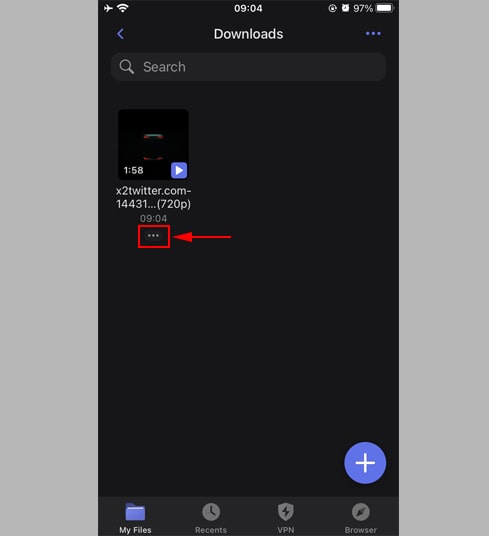
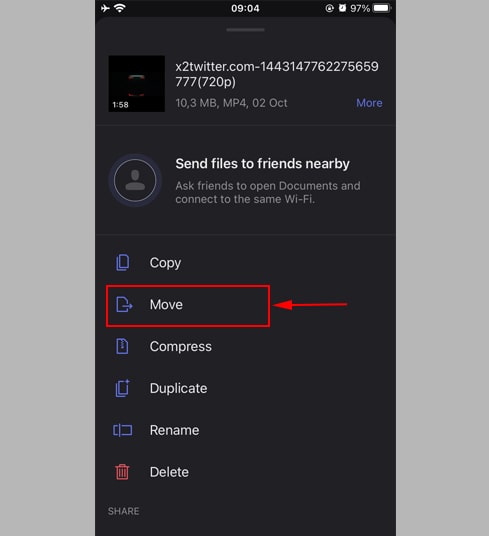
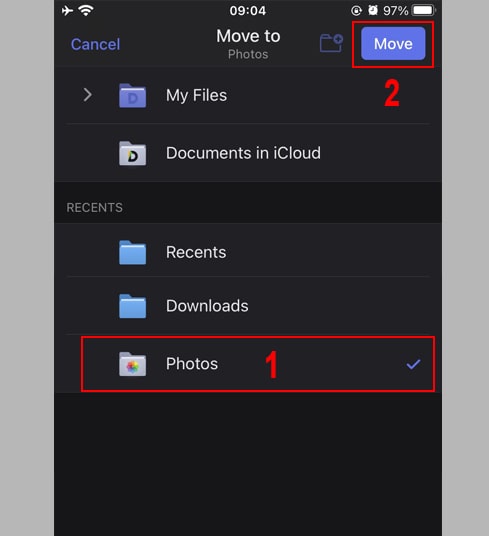
- Deschideți aplicația „Fotografii” și bucurați-vă de videoclipul descărcat.

Noroc!
În procesul de descărcare a videoclipurilor de pe Twitter, dacă întâmpinați o eroare, vă rugăm să contactați: contact.x2twitter@gmail.com